如果你的电脑或手机有登入过其他人的 Google 帐号,那该浏览器(如:Safari 或 Chrome)预设会自动记住该 Google 帐户,并且会显示在浏览器上的 Google 帐号页面,目的是为了让你下次能直接登入而不用再次输入帐号密码。
但你可能会希望能清除这些已记住、已储存的 Google 帐号,不过要怎么做呢?其实很简单,本文会分别教你如何在 iOS、Android 及电脑版清除已储存的 Google 帐号登入纪录。
本文内容目录
- 如何在 iOS 清除已储存 Google 帐号登入纪录?
- 在 iPhone Safari App 清除 Google 帐户
- 在 Chrome App 清除 Google 帐户
- 如何在 Android 清除已储存 Google 帐号登入纪录?
- 如何在电脑版清除已储存 Google 帐号登入纪录?
如何在 iOS 清除已储存 Google 帐号登入纪录?
如果你使用 iPhone 的话,下方我会分别教学如何在 iOS Safari App 及 Chrome App 清除已储存的 Google 帐号登入纪录,两者的清除方法不太一样。
在 iPhone Safari App 清除 Google 帐户
- 开启 iPhone 上的 Safari App,前往 Google 首页。
- 点选右上角「个人檔案」图示后,按一下「登出所有帐户」。

- 点选右上角「登入」。

- 点选「移除帐户」。

- 选择你想在浏览器上移除哪一个已储存的 Google 帐号,按一下该帐号右边的「—」。

- 点选「是,我要移除」后,即可成功在 iPhone Safari 清除已储存的 Google 帐户,这帐号就不会出现在 Google 帐号页面。
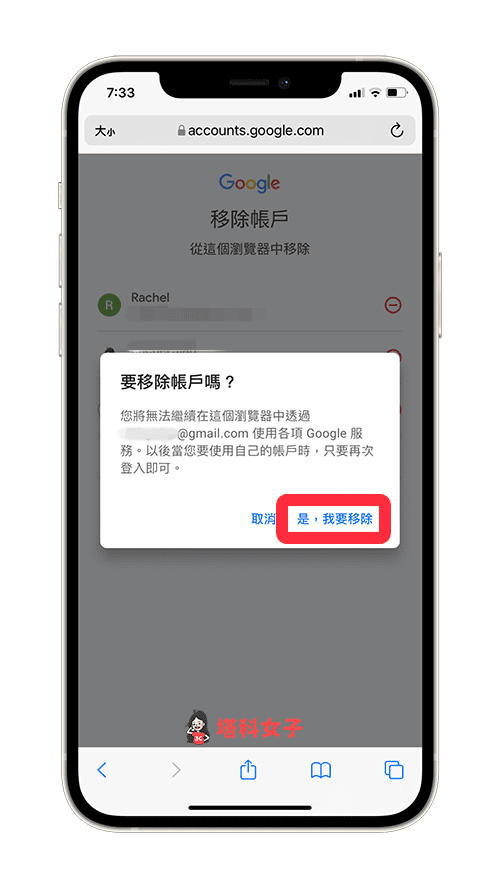
在 Chrome App 清除 Google 帐户
如果你使用 iOS 版本的 Google Chrome App,那请参考以下步骤在 Chrome App 中移除已储存的 Google 帐号登入纪录:
- 开启 iPhone 上的 Google Chrome App,回到 Google 首页。
- 点选右上角「个人檔案」图示,选择「管理帐户」。

- 点选「管理这个装置上的帐户」。

- 点进你想清除的已记住的 Google 帐号。

- 在底部选单中点选「从这个装置移除帐户」。
- 再次点选「移除」来确认,这样就成功在 iOS 版 Google Chrome App 中清除已储存 Google 帐号登入纪录。

如何在 Android 清除已储存 Google 帐号登入纪录?
如果你使用 Android 手机的话,以下是怎么在 Google Chrome App 登出并清除已储存的 Google 帐号登入纪录的步骤:
- 开启 Android 手机上的 Google Chrome App,回到 Google 首页。
- 点选右上角「个人檔案」图示,然后按一下 Google 帐号右侧的「V」来展开所有 Google 帐户储存记录。

- 点选「管理这个装置上的帐户」。

- 进到「管理帐号」页面后,点选你想移除哪一个已储存的 Google 帐号纪录。

- 点选「删除帐号」。
- 再次确认「删除帐号」,成功在 Android 的 Google Chrome App 清除已记住的 Google 帐号登入纪录。

如何在电脑版清除已储存 Google 帐号登入纪录?
除了可以在手机上清除已储存的 Google 帐号之外,我们当然也能在电脑版的 Google Chrome 浏览器上清除已记住的 Google 帐号登入纪录,详细步骤如下:
- 开启电脑上的 Google Chrome 浏览器应用程式,并前往 Google 首页。
- 点选右上角「个人檔案」图示。
- 点选「登出所有帐户」。

- 点选「继续」。

- 点选右上角「登入」。

- 你会看到所有 Google 帐号都变成「未登入」状态,此时请点选最底部的「移除帐户」。

- 选择你想清除哪一个已记住、已储存的 Google 帐号,按一下右边的「—」。

- 再次点选「是,我要移除」,这样就成功在电脑版 Google Chrome 上清除 Google 帐号登入纪录。

总结
如果你不希望某一个 Google 帐号被浏览器记住或储存,那可以参考本文教学的方法在 iPhone、Android 或电脑上清除 Google 帐号。

发表评论